Kaip naudoti dokumento kontūrą „Google“ dokumentuose
"Google" Google Dokumentai Herojus / / April 03, 2023

Paskutinį kartą atnaujinta
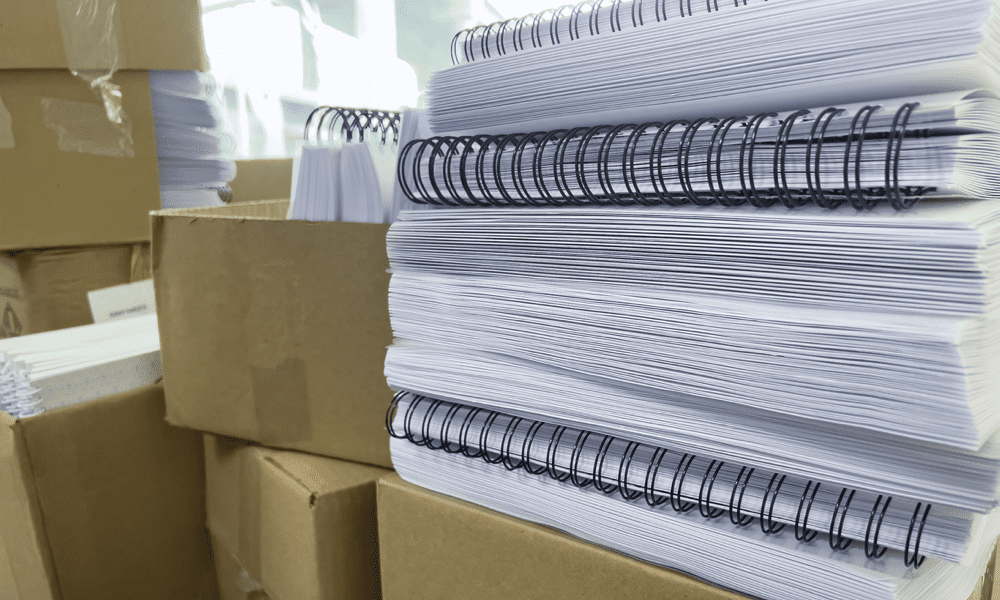
Dokumento kontūras „Google“ dokumentuose yra puikus būdas naršyti didelį dokumentą. Norėdami sužinoti, kaip pradėti jį naudoti, vadovaukitės šiuo vadovu.
Pridėkite per daug žodžių, pastraipų ir puslapių ir gausite dokumentą, kurį per daug sunku skaityti.
„Google“ dokumentų dėka yra šios problemos sprendimas. Galite naudoti dokumento kontūro įrankį, kad sukurtumėte lengvai naudojamą dokumento naršymo sistemą. Kaip ir integruotas turinys, dokumento kontūras leidžia judėti aplink dokumentą, naudojant antraštes ir paantraštes kaip vadovą.
Jei norite sužinoti, kaip naudoti dokumento kontūrą „Google“ dokumentuose, atlikite toliau nurodytus veiksmus.
Kaip peržiūrėti dokumento kontūrą „Google“ dokumentuose
Kai kuriate „Google“ dokumentų dokumentą, bet kuriuo metu galite sukurti ir peržiūrėti dokumento kontūrą. Kontūrą generuoja antraštės ir paantraštės, kurias naudojate savo dokumente.
Jei dokumente nėra antraščių, kontūras gali būti tuščias. Turėsite apsvarstyti galimybę suformatuoti dokumentą taip, kad būtų akivaizdūs atskaitos taškai, kuriais remiantis būtų galima dirbti.
Dokumento kontūro skydelio įjungimas
- Jei jūsų dokumente yra suformatuotos antraštės arba paantraštės, jau turėtumėte matyti kontūrą. Tai skydelis, kuris rodomas kairėje.
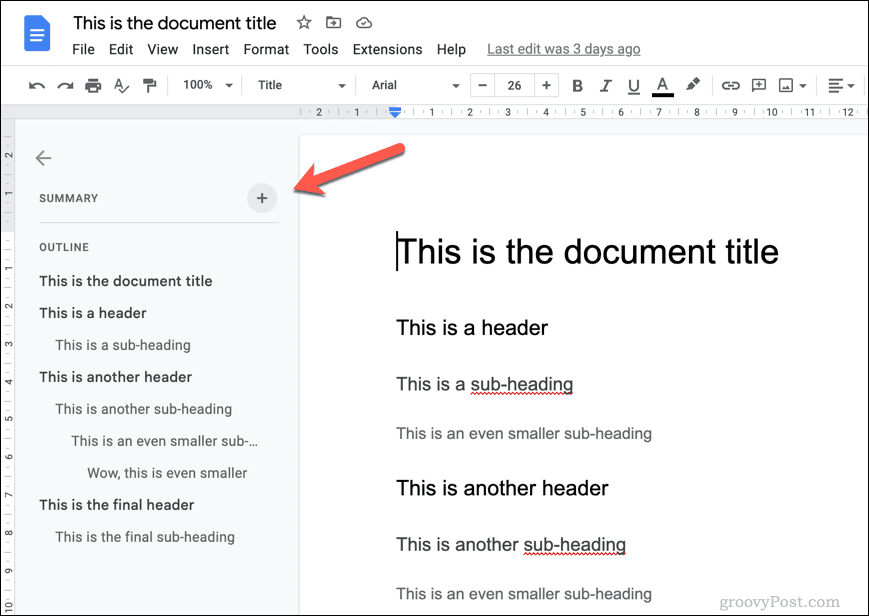
- Galbūt per klaidą jį sutraukėte, jei jo nematote. Norėdami peržiūrėti skydelį, bakstelėkite Rodyti dokumento kontūrą piktogramą viršutiniame kairiajame kampe, po viršutine parašte, kad peržiūrėtumėte.
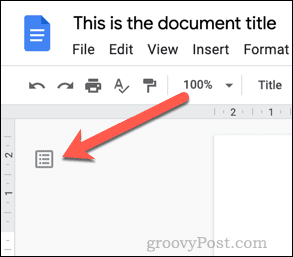
- Jei piktogramos nėra, dokumento kontūras išjungtas ir turėsite jį vėl įjungti. Norėdami tai padaryti, eikite į Rodinys > Rodyti kontūrą.
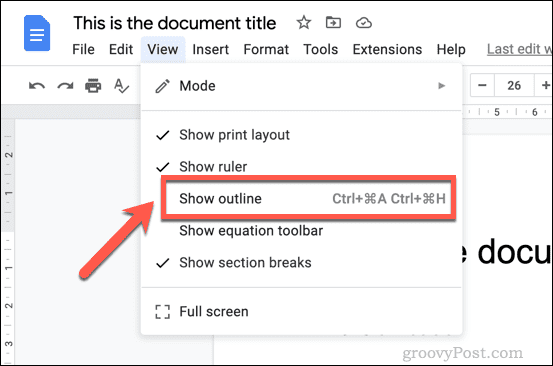 Dokumento kontūro skydelis pasirodys kairėje. Tada galite bet kada jį sutraukti ir atidaryti iš naujo, kad padėtumėte naršyti.
Dokumento kontūro skydelis pasirodys kairėje. Tada galite bet kada jį sutraukti ir atidaryti iš naujo, kad padėtumėte naršyti.
Kaip naršyti naudojant dokumento kontūrą „Google“ dokumentuose
Kai skydelis bus aktyvus ir matomas „Google“ dokumentų dokumente, turėtumėte turėti galimybę jį naudoti norėdami naršyti po dokumentą.
Tai ypač patogu dideliame dokumente, kuriame yra daug puslapių ir skyrių. Kiekvienoje antraštėje ir paantraštėje pateikiama paprasta nuoroda. Jei antraštės yra pakankamai aprašomos, turėtumėte turėti galimybę naudoti kontūrą, kad pereitumėte iš vienos dokumento dalies į kitą.
- Norėdami naršyti naudodami dokumento kontūrą, kairėje esančiame kontūro skydelyje paspauskite antraštę arba paantraštę.
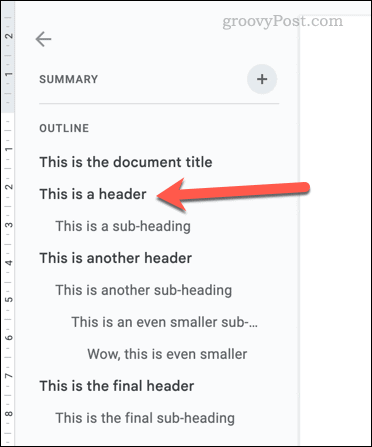 Spustelėjus antraštę arba paantraštę skydelyje, mirksintis žymeklis dešinėje perkeliamas į tą vietą. Tada galite skaityti dokumentą nuo to momento. Jei norite, taip pat galite naudoti dokumento kontūrą, kad galėtumėte atlikti tolesnius dokumento pakeitimus.
Spustelėjus antraštę arba paantraštę skydelyje, mirksintis žymeklis dešinėje perkeliamas į tą vietą. Tada galite skaityti dokumentą nuo to momento. Jei norite, taip pat galite naudoti dokumento kontūrą, kad galėtumėte atlikti tolesnius dokumento pakeitimus.
Galite spustelėti dokumento kontūrą taip dažnai, kaip norite, kad padėtumėte naršyti „Google“ dokumentų dokumentą.
Kaip pašalinti antraštes iš dokumento kontūro „Google“ dokumentuose
„Google“ dokumentai automatiškai sugeneruos jūsų dokumento kontūrą, naudodami jūsų įterptas antraštes ir paantraštes. Tačiau kuo daugiau antraščių įterpiate, tuo didesnis kontūras.
Jei norite pašalinti konkrečias antraštes iš kontūro, galite tai padaryti pačiame kontūrų skydelyje.
- Jei skydelio nematote, eikite į Rodinys > Rodyti kontūrą ir įsitikinkite, kad skydelis įjungtas. Tada spustelėkite Atidarykite dokumento kontūrą piktogramą kairėje, kad ją atidarytumėte.
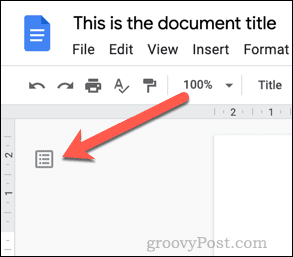
- Atidarę skydelį, užveskite pelės žymeklį virš antraštės arba paantraštės, kurią norite pašalinti. Spustelėkite Pašalinti iš kontūro šalia antraštės esančios piktogramos (X formos), kad ją pašalintumėte.
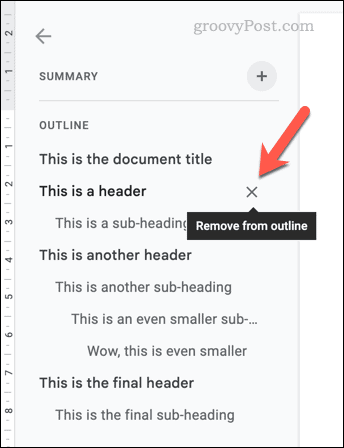
- Antraštė bus nedelsiant pašalinta iš dokumento kontūro. Jei norite anuliuoti procesą, nedelsdami paspauskite Anuliuoti mygtuką meniu juostoje arba paspauskite Ctrl + Z („Windows“) arba Command + Z („Mac“) klaviatūroje.
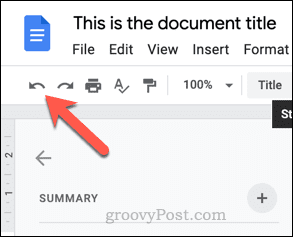
- Jei vėliau norite atkurti antraštę, turėsite ją pašalinti iš dokumento ir iš naujo įvesti naujoje eilutėje. Kai atkursite naujo teksto antraštės formatavimą, „Google“ dokumentai jį sugeneruos iš naujo ir įdės atgal į dokumento kontūrą.
Didelių dokumentų kūrimas „Google“ dokumentuose
Jei jūsų dokumentas yra daugiau romanas nei trumpas pasakojimas, turėsite naudoti dokumento kontūrą „Google“ dokumentuose, kad padėtų naršyti. Aukščiau atlikti veiksmai turėtų padėti jums pradėti, bet jei jums to nereikia, visada galite paslėpti kontūrų skydelį.
Taip pat galbūt norėsite apsvarstyti kitus veiksmus, kad pagerintumėte dokumentą. Pavyzdžiui, jei dokumentas yra svarbus, galbūt norėsite pridėti titulinį puslapį dėl svarbios informacijos.
Ar jūsų dokumente per daug teksto? Galėjai visada pridėti vaizdo įrašą prie „Google“ dokumentų dokumento, bet tik tuo atveju, jei vaizdo įrašas padeda jūsų auditorijai. Jei jis netinka, nebijokite apsvarstyti interneto svetainės kūrimas vietoj to bendrinti savo turinį.
Reikia nueiti kelis puslapius? Darbą visada galite pasiimti su savimi dirbant „Google“ dokumentuose neprisijungus.
Kaip rasti „Windows 11“ produkto kodą
Jei jums reikia perkelti „Windows 11“ produkto kodą arba tiesiog jo reikia švariai įdiegti OS,...
Kaip išvalyti „Google Chrome“ talpyklą, slapukus ir naršymo istoriją
„Chrome“ puikiai išsaugo naršymo istoriją, talpyklą ir slapukus, kad optimizuotų naršyklės veikimą internete. Jos kaip...
